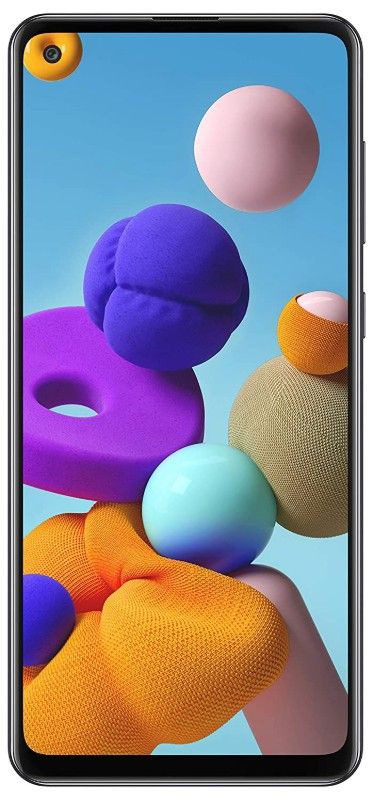14 Phím tắt cho Ứng dụng Tệp trên iPad
Một số lượng tốt iPad người dùng viết trên máy tính bảng của họ bằng bàn phím ngoài và một trong những lợi ích chính của phương pháp này là bạn có quyền truy cập vào các phím tắt trong hầu hết các ứng dụng dành cho máy tính bảng.
Các Các tập tin ứng dụng dành cho iOS cũng không khác gì và với bàn phím thông minh hoặc bàn phím Bluetooth bên ngoài được kết nối với iPad, nhiều tổ hợp phím và phím tắt có thể được sử dụng để điều hướng và thực hiện các chức năng hữu ích trong ứng dụng hệ thống tệp iOS.
Trong bài đăng này, chúng tôi sẽ chỉ cho bạn một loạt các phím tắt tuyệt vời cho Các tập tin ứng dụng trên iOS sẽ phát hiện khi bạn có bàn phím bên ngoài được kết nối với iPad, bao gồm các lần nhấp để sao chép, dán, sao chép, di chuyển, xóa, tạo thư mục mới, tìm kiếm,  chọn tất cả, hiển thị mới nhất, thay đổi chế độ xem từ biểu tượng này sang biểu tượng khác, điều hướng cấu trúc thư mục của hệ thống tệp và hơn thế nữa.
chọn tất cả, hiển thị mới nhất, thay đổi chế độ xem từ biểu tượng này sang biểu tượng khác, điều hướng cấu trúc thư mục của hệ thống tệp và hơn thế nữa.
Yêu cầu
Điều này có lẽ là hiển nhiên, nhưng bạn sẽ cần iPad hoặc iPad Pro có bàn phím bên ngoài được kết nối để sử dụng các phím tắt này. Các Bàn phím thông minh của Apple cho iPad là một sự lựa chọn tuyệt vời cho nhiều người dùng và Brydge bàn phím cho iPad thực sự tốt nếu bạn muốn máy tính bảng của mình bắt chước máy tính xách tay, trong khi Bàn phím Apple Magic là một lựa chọn phổ biến cho người dùng iPad, những người chủ yếu sử dụng thiết bị của bạn trên bàn làm việc hoặc trạm làm việc.
5400 so với 7200 vòng / phút hdd
14 Phím tắt cho ứng dụng Tệp trên iPad
Dưới đây là danh sách các phím tắt được biết đến để sử dụng trong ứng dụng Tệp dành cho iPad với bàn phím ngoài. Bạn phải sử dụng cùng một ứng dụng để có thể sử dụng các phím tắt này trên bàn phím.
- Tạo thư mục mới - Command + Shift + N
- Sao chép - Command + C
- Nhân bản - Command + D
- Dán - Command + V
- Di chuyển đến đây (cách dán bằng Cut) - Command + Shift + V
- Xóa - Command + Delete
- Chọn tất cả - Command + A
- Tìm kiếm - Command + F
- Hiển thị Gần đây - Command + Shift + R
- Hiển thị điều hướng - Command + Shift + B
- Xem dưới dạng biểu tượng - Command + 1
- Xem dưới dạng danh sách - Command + 2
- Đi tới thư mục đính kèm - Command + Mũi tên lên
- Điều hướng - các phím mũi tên
Cũng thấy: Cách ngắt kết nối thiết bị Bluetooth khỏi iPhone hoặc iPad của chúng tôi
Hãy nhớ rằng đối với các lệnh như sao chép, nhân bản, dán, xóa, bạn phải có tệp hoặc thư mục được chọn chủ động để lệnh hoạt động như mong đợi.
Lời khuyên dành cho người dùng iPad với bàn phím ngoài
Với bàn phím bên ngoài được kết nối với iPad, hãy nhấn và giữ phím COMMAND trên bàn phím để xem danh sách các phím tắt trên màn hình bàn phím cho ứng dụng iOS cụ thể đó. Hầu như tất cả các ứng dụng iOS gốc đều hỗ trợ tính năng này, mặc dù không phải tất cả các ứng dụng của bên thứ ba đều hỗ trợ.

tắt bảng điều khiển tumblr
Sử dụng iPad với bàn phím có thể là một trải nghiệm tuyệt vời cho những người dùng máy tính bảng cao cấp và những người thường xuyên viết lách, đặc biệt nếu bạn học một số phím tắt tuyệt vời có sẵn cho các ứng dụng.
phát trực tuyến từ máy tính sang cần điều khiển

Nếu bạn là người dùng Mac, bạn sẽ nhận thấy rằng mỗi phím tắt này trong ứng dụng Tệp cho iPad đều giống như trong máy tính. Giữ các phím tắt như thế này trên Mac và iPad có nhiều lợi ích rõ ràng và cho phép bạn dễ dàng chuyển đổi giữa các thiết bị mà không cần nhớ hoặc học các tổ hợp mới để thực hiện các hành động tương tự. Hầu hết các phím tắt như sao chép và dán (Command + C và Command + V) đều giống nhau trên cả Mac và iOS, và nhiều phím tắt khác cũng được chia sẻ.
Một thế giới của các lựa chọn
Hãy nhớ rằng hầu hết các bàn phím iPad đều dành riêng cho từng kiểu máy, vì vậy hãy đảm bảo khớp thiết bị bạn có với bàn phím để hoạt động như mong muốn.
Bạn có biết bất kỳ phím tắt nào khác cho ứng dụng Tệp trên iPad không? Hay cho iOS nói chung? Bàn phím ngoài yêu thích của bạn để sử dụng với máy tính bảng là gì? Chia sẻ ý kiến của bạn bên dưới!
Xem thêm từ chúng tôi tại AppleForCast .